図形表現図の画面操作について詳しく教えてください(2)
このページでは図形の詳細と凡例を設定します。
前のページで選択した図形の種類によって調整内容が異なりますので、
以下の手順で設定を行ってください。
単純円の場合
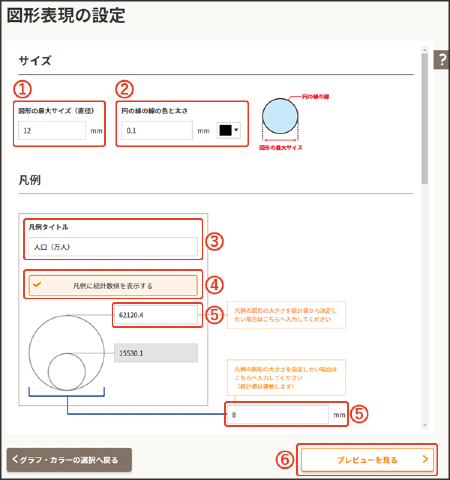
①図形の最大サイズ地図中に表示する図形の最大の直径を決定します。
設定できる最大サイズは図版の種類や設定縮尺によって変動します。
②円の縁の線の色と太さ
円の縁取りをしている線の色と太さを設定します。
③凡例タイトル
作成する凡例のタイトルを入力してください。
初期値として統計名と単位が入力されていますが、全角20文字以内で自由に変更できます。
④凡例に統計数値を表示する
凡例に図形と対応する数値を表示するかを決定します。
チェックを外すと数値が非表示になります。
⑤凡例の図形の大きさを決定する
凡例に使用する図形の大きさを決定します。
図形の大きさや統計値を入力することで自動的に計算されます。
なお小数点以下の数値を処理するため、入力後に数値が若干変動する場合がございます。
⑥プレビューを見る
設定が終わったらプレビューを見るを押下して次のステップに移動してください。
円グラフ(複数要素)の場合
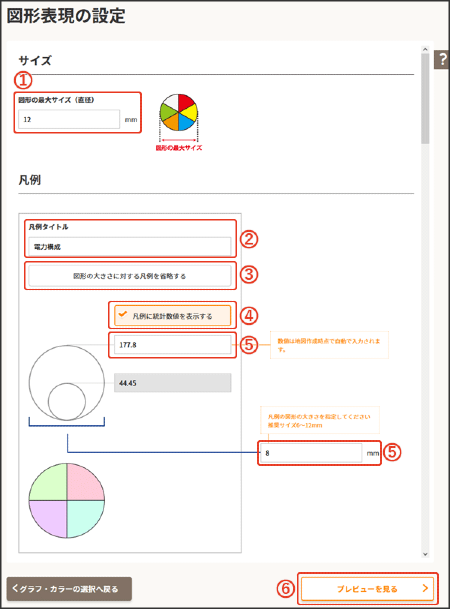
①図形の最大サイズ(直径)
地図中に表示する図形の最大の直径を決定します。
設定できる最大サイズは図版の種類や設定縮尺によって変動します。
②凡例タイトル
作成する凡例のタイトルを入力してください。
初期値として統計名と単位が入力されていますが、全角20文字以内で自由に変更できます。
③図形の大きさに対する凡例を省略する
凡例に図形の大きさを表示するかを決定します。
チェックすると図形の大きさについての凡例を省略します。
④凡例に統計数値を表示する
凡例に図形と対応する数値を表示するかを決定します。
チェックを外すと数値が非表示になります。
⑤凡例の図形の大きさを決定する
凡例に使用する図形の大きさを決定します。
図形の大きさや統計値を入力することで自動的に計算されます。
なお小数点以下の数値を処理するため、入力後に数値が若干変動する場合がございます。
⑥プレビューを見る
設定が終わったらプレビューを見るを押下して次のステップに移動してください。
棒グラフ(縦・横)の場合
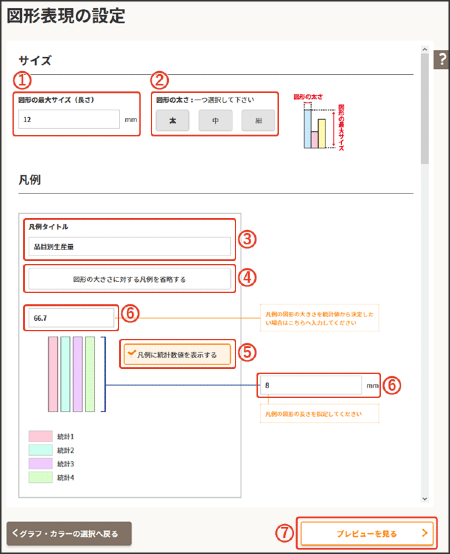
①図形の最大サイズ(長さ)
地図中に表示する図形の最大の長さを決定します。
設定できる最大サイズは図版の種類や設定縮尺によって変動します。
②図形の太さ
棒グラフの太さを3種類の太さから選択します。
要素数によって以下のように選択できない太さがありますのでご注意ください。
- 要素数が1~2の場合:すべての太さを選択可能
- 要素数が3~4の場合:「中」と「細」のみ選択可能
- 要素数が5~6の場合:「細」のみ選択可能
③凡例タイトル
作成する凡例のタイトルを入力してください。
初期値として統計名と単位が入力されていますが、全角20文字以内で自由に変更できます。
④図形の大きさに対する凡例を省略する
凡例に図形の大きさを表示するかを決定します。
チェックすると図形の大きさについての凡例を省略します。
⑤凡例に統計数値を表示する
凡例に図形と対応する数値を表示するかを決定します。
チェックを外すと数値が非表示になります。
⑥凡例の図形の大きさを決定する
凡例に使用する棒グラフの長さを決定します。
図形の大きさや統計値を入力することで自動的に計算されます。
なお小数点以下の数値を処理するため、入力後に数値が若干変動する場合がございます。
⑦プレビューを見る
設定が終わったらプレビューを見るを押下して次のステップに移動してください。
積み上げ棒グラフ(縦・横)の場合
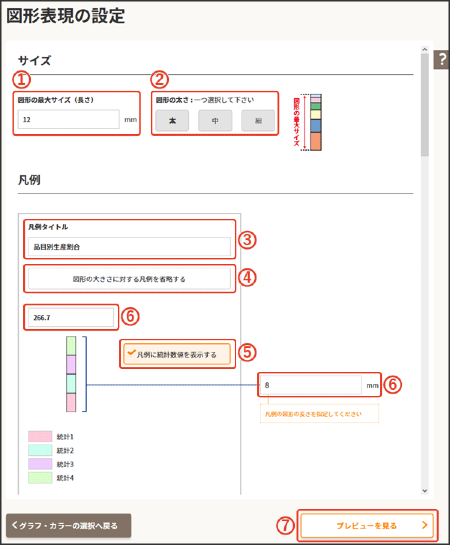
①図形の最大サイズ(長さ)
地図中に表示する積み上げ棒グラフの最大の長さを決定します。
設定できる最大の長さは図版の種類や設定縮尺によって変動します。
②図形の太さ
積み上げ棒グラフの太さを3種類の太さから選択します。
③凡例タイトル
作成する凡例のタイトルを入力してください。
初期値として統計名と単位が入力されていますが、全角20文字以内で自由に変更できます。
④図形の大きさに対する凡例を省略する
凡例に図形の大きさを表示するかを決定します。
チェックすると図形の大きさについての凡例を省略します。
⑤凡例に統計数値を表示する
凡例に図形と対応する数値を表示するかを決定します。
チェックを外すと数値が非表示になります。
⑥凡例の図形の大きさを決定する
凡例に使用する棒グラフの長さを決定します。
図形の大きさや統計値を入力することで自動的に計算されます。
なお小数点以下の数値を処理するため、入力後に数値が若干変動する場合がございます。
⑦プレビューを見る
設定が終わったらプレビューを見るを押下して次のステップに移動してください。
